Игнатьева, Т. А. Использование программного продукта Elcut при решении задач магнитостатики / Т. А. Игнатьева, Н. И. Федотова. — Текст : непосредственный // Молодой ученый. — 2014. — № 21 (80). — С. 161-164. — URL: https://moluch.ru/archive/80/14322/ (дата обращения: 02.07.2023).
В статье представлена информация об использовании программного продукта Elcut при решении задач магнитостатики, указаны функциональные возможности программного продукта.
Ключевые слова: ELCUT, магнитное поле, информационная система.
Для исследования и проектирования различных устройств, как например, соленоиды, электрические машины, магнитные экраны, постоянные магниты, реакторы, и тому подобные, часто применяют данные расчетов магнитного поля.
Обычно при расчетах магнитного поля представляют интерес такие величины, как магнитная индукция, напряженность магнитного поля, магнитные силы и моменты, индуктивность, а также потокосцепления с различными обмотками.
В многообразии программных продуктов, используемых для решения задач магнитостатики, стоит уделить внимание компьютерной программе от российского разработчика Elcut, которая предоставляет возможности моделирования электротехнологических установок.
Моделирование электромагнитных катушек в ELCUT
Пакет ELCUT может применяться для решения линейных и нелинейных задач магнитостатики в плоской и осесимметричной постановке. Используется формулировка задачи относительно векторного магнитного потенциала. При постановке задачи используются следующие возможности:
1. Свойства сред: воздух, изотропные и ортотропные материалы с постоянной магнитной проницаемостью, изотропные ферромагнетики, проводники с током, линейные и нелинейные постоянные магниты.
2. Источники поля: распределенные и сосредоточенные токи или плотность тока, однородное внешнее поле и постоянные магниты.
3. Граничные условия: заданное значение потенциала (условие Дирихле), заданные значения касательной составляющей индукции (условие Неймана), условие постоянства потенциала (нулевого потока) на поверхностях сверхпроводников.
4. Результаты расчета: магнитный потенциал, магнитная индукция, напряженность магнитного поля, силы, моменты, энергия магнитного поля, потокосцепления, собственные и взаимные индуктивности.
5. Специальные возможности: Интегральный калькулятор может вычислять различные интегральные значения на определенных вами линиях и поверхностях. Магнитные силы могут быть переданы в задачу расчета механических напряжений в элементах конструкции.
Рассмотрим задачу постоянного магнита и применим программу ELCUT для ее решения (Рис.1). Постоянный магнит и стальное ярмо расположены в воздухе. Требуется рассчитать силу ярма при заданных данных: магнитная проницаемость воздуха, стали и магнита соответственно равны 1, 1000 и 1; коэрцитивная сила магнита равна 500000 А.
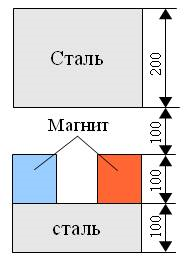
Рис. 1. Графическое представление задачи
При решении задачи использовалась студенческая версия ELCUT.
Вебинар ELCUT: Моделирование импульсных устройств
Чтобы реализовать задачу с помощью программы ELCUT, необходимо пройти следующие этапы:
1. Создать и описать новую задачу, ввести параметры задачи.
2. Построить геометрию модели задачи.
3. Задать физические свойства материалов.
4. Решить задачу и проанализировать полученные результаты.
Тип задачи, единицы длины и класс модели — все это составляющие описания задачи (см. Рис. 2).
Создание модели осуществляется путем ввода геометрических объектов и манипулирования ими. Основными типами геометрических объектов модели являются вершина, ребро и блок. Для данной задачи геометрия модели показана на рисунке 3.

Рис .2. Описание задачи
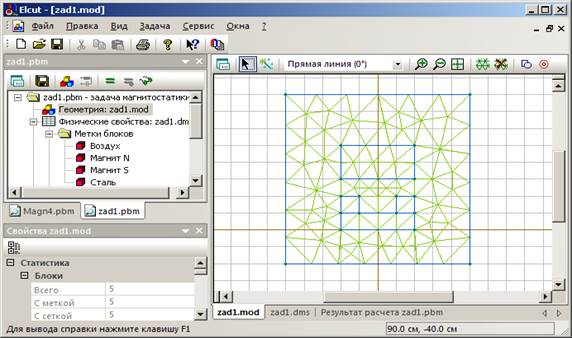
Рис. 3. Геометрическая модель
Далее происходит построение сетки конечных элементов во всех блоках, входящих в расчетную область.
Следующим этапом при решении задачи будет необходимо описать свойства сред, указать источники поля и определить граничные условия. Связь физических свойств с геометрическими объектами устанавливается путем присвоения меток геометрическим объектам при редактировании модели. Метки блоков описывают свойства материалов и нагрузок в подобластях модели, метки ребер описывают граничные условия на внешних поверхностях модели, метки вершин описывают точечные источники поля и условия закрепления (граничные условия), приложенные к определенным точкам в модели.
В данной задаче создаются блоки: воздух, магнит S, магнит N, сталь, а также ребро «нулевое поле». Основными величинами свойств для элементов магнитостатического поля являются магнитная проницаемость, коэрцитивная сила магнита и источники поля. На рисунке 4 представлен фрагмент задания свойств для материала «магнит».
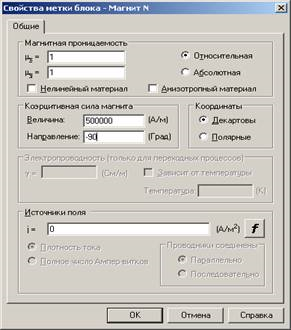
Рис. 4. Задание свойств для меток
Результат решения программный пакет Elcut представляет в виде картины поля (см. Рис.5).
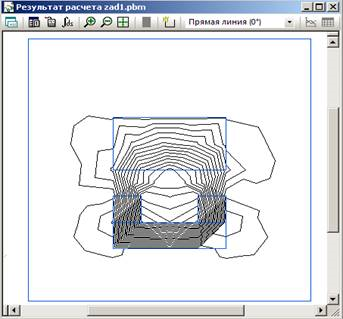
Рис. 5. Картина поля
Для вычисления силы, действующей на стальное ярмо, необходимо вокруг него создать контур (см. Рис. 6).
С помощью интегрального калькулятора производится расчет силы, действующей на ярмо (см. Рис. 6).

Рис. 6. Картина поля и результаты решения задачи
Задача была решена в студенческой версии программного пакета Elcut. Данная версия ограничена в количестве узлов при построении сетки конечных элементов.
Дружественный пользовательский интерфейс Elcut, простота описания даже самых сложных моделей, широкие аналитические возможности комплекса и высокая степень автоматизации всех операций позволяют разработчику полностью сосредоточиться на своей задаче. Elcut можно использовать для инженерного моделирования электромагнитных, тепловых и механических задач методом конечных элементов. Будет не лишним пакет ELCUT и на занятиях по информационным системам и технологиям в профессиональной деятельности для технических специальностей.
1. Elcut. Моделирование электромагнитных, тепловых и упругих полей методом конечных элементов. Руководство пользователя. Санкт-Петербург. ООО «Тор», 2013.
2. Официальный сайт Elcut. Магнитостатика. http://elcut.ru/dcmag_r.htm.
Основные термины (генерируются автоматически): ELCUT, магнитное поле, задача, источник поля, магнит, интегральный калькулятор, магнитная индукция, магнитная проницаемость, программный пакет, программный продукт.
Источник: moluch.ru
Основные сведения об организации работы в комплексе программ elcut
Пакет ELCUT — это мощный современный комплекс программ для инженерного моделирования электромагнитных, тепловых и механических задач методом конечных элементов, позволяющий решать плоские (плоскопараллельные) и осесимметричные классы двумерных задач.
В комплексе использован принцип визуального программирования, в соответствии с которым пользователю не требуется записывать системы уравнений и программировать методы их решения, а достаточно лишь создать в графическом редакторе геометрическую модель рассматриваемого устройства, а также задать свойства и параметры решаемой задачи. В результате в десятки раз сокращаются временные затраты на решение полевых задач, а получаемые результаты являются достаточно точными и наглядными.
В плоскопараллельной постановке задачи используют обычно декартовую систему координат , причем предполагается, что геометрия расчетных областей, свойства сред и параметры, характеризующие источники поля, неизменны в направлении оси . Вследствие этого описание геометрии, задание свойств, граничных условий и источников, а также обработку результатов можно проводить в плоскости , называемой плоскостью модели. Принято, что ось направлена слева направо, а ось — снизу вверх. Вместо декартовой системы координат может быть использована и полярная система координат.
Осесимметричные задачи решаются в цилиндрической системе координат , порядок следования осей выбран по аналогии с плоскопараллельными задачами. Физические свойства и источники поля предполагаются не зависящими от угловой координаты. Работа с моделью проводится в плоскости (точнее в полуплоскости ). Ось вращения направлена слева направо, ось — снизу вверх.
Для применения пакета ELCUT его нужно установить на персональный компьютер. Пакет ELCUT в студенческом варианте распространяется бесплатно. Его можно скачать на сайте производителя: http://www.tor.ru/elcut/.

После запуска программы ELCUT появляется окно (рис.2.1), в верхней части которого расположены главное меню и кнопки, позволяющие ускорить работу. В правой части окна находится справочная панель (панель с подсказками), которая сопровождает пользователя в течение всего времени работы с системой, автоматически вводя нужный раздел справки. При желании справочную панель можно закрыть, щелкнув по крестику расположенному в правом верхнем углу, однако на начальном этапе изучения пакета ELCUT этого не стоит делать: в подсказках всегда можно найти много полезной информации. Если справка выключена, то вернуть ее обратно можно с помощью клавиш , или нажатием кнопки на панели инструментов.
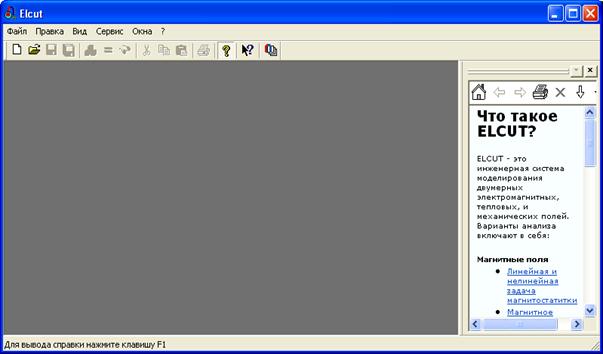
Рис. 2.1. Главное меню и кнопки программы ELCUT
С помощью меню пользователь может открывать и изменять содержимое различных документов, относящиеся к каждой конкретной задаче. Главное меню содержит подменю: «Файл», «Правка», «Вид», «Сервис», «Окна», «Справка», «?». Каждое подменю имеет соответствующие пункты. Выбор пункта меню осуществляется с помощью мыши или «горячих» клавиш. Сочетание «горячих» клавиш и их назначение приводится в виде подсказки в меню.
Комплекс программ ELCUT позволяет решать двумерные краевые задачи по следующим темам:
· электростатическое поле (электростатика);
· электрическое поле переменных токов в неидеальном диэлектрике;
· растекание токов в проводящей среде;
· линейная и нелинейная магнитостатика;
· магнитное поле переменных токов (квазистатическая задача для фиксированной частоты источника поля);
· нестационарное магнитное поле.
Обобщенная методика решения полевой задачи сводится к нескольким последовательным шагам:
1) Выбор типа решаемой задачи (электростатика, магнитостатика и т.п.);
2) Выбор класса задачи (плоская или осесимметричная). Осесимметричная задача выбирается, если моделируемый объект является телом вращения (цилиндрическая заготовка, труба, соленоид и т.п.). При этом, решая задачу в двумерной постановке, решение фактически находится для трехмерной задачи;
3) Создание геометрической модели (своего рода чертежа объекта);
4) Задание свойств материалов (электропроводность, относительные диэлектрические и магнитные проницаемости и т.д.);
5) Задание нагрузок (значений или законов изменения во времени токов, намагничивающих сил, плотностей токов и.т.п.);
6) Задание граничных условий (значений потенциалов поля на границах расчетной области, тангенциальных (касательных) составляющих векторов напряженностей магнитного и электрического полей;
7) Построение сетки конечных элементов;
8) Решение задачи;
9) Обработка результатов решения (построение цветовых карт, графиков изменения переменной по какому-либо контуру, расчет интегральных характеристик поля и т.п.).
Главное окно программы (рис. 2.2) на этапе создания модели содержит заголовок с названием программы и именем файла модели, меню со списком команд для управления работой программы, панель инструментов (кнопки, соответствующие наиболее часто используемым командам меню). Ниже панели инструментов расположены два окна. В левом окне отображается структура задачи, а в правом геометрия решаемой задачи (после решения задачи в правом окне выводятся результаты расчета). В нижней части основного окна находится строка состояния, в которой отображаются сообщения программы.
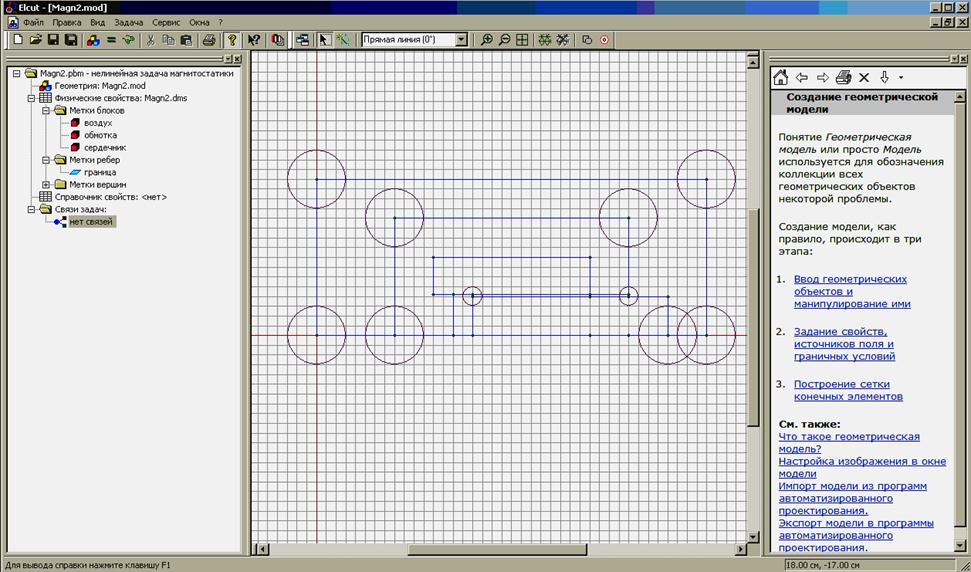
Рис. 2.2. Главное окно программы ELCUT на этапе создания модели
Основные этапы для решения полевой задачи в ELCUT:
1. Создание новой задачи «Файл/Создать/Задача ELCUT»;
2. Ввод параметров задачи «Правка/Свойства»;
3. Задание геометрии, меток объектов и построение сетки «Правка/Геометрическая модель»;
4. Ввод данных о материалах, нагрузках и граничных условиях «Правка/Физические свойства»;
5. Решение задачи «Правка/Решение задачи»;
6. Просмотр результатов и вычисление интегральных величин «Правка/Анализ результатов».
Источник: mydocx.ru
Решение типовых электротехнических задач.
ELCUT — это современный комплекс программ для инженерного моделирования электромагнитных, тепловых и механических задач методом конечных элементов.
ELCUT это полноценное Windows приложение, которое было разработано специально для этой платформы и полностью использует все преимущества современных компьютеров.
Для применения пакета ELCUT его нужно установить на персональный компьютер. Пакет ELCUT в студенческом варианте распространяется бесплатно. Его можно скачать на сайте производителя: http://www.tor.ru/elcut/
Применение
ELCUT широко используется в научных исследованиях, в промышленности и образовании.
Академические и прикладные научные центры используют его при моделировании полей для изучения разнообразных физических процессов, а также для разработки приборов и устройств, применяемых в научных исследованиях.
Моделируемые в ELCUT физические задачи, связанные с электромагнитными полями, электрическими токами, температурными полями, упругими напряжениями и деформациями – сегодня возникают в самых различных направлениях научных исследований.
Промышленные предприятия все шире обращаются к конечно элементному моделированию для улучшения качества проектирования и ускорения разработки новых устройств, уменьшению цикла разработки и повышения конкурентоспособности своей продукции.
На электромашиностроительных заводах ELCUT применяют для расчета электромагнитных параметров и тепловых режимов электрических машин. Необходимость в анализе поля возникает при расчёте для оптимизации существующих машин, либо при расчёте машин нетрадиционных конструкций. Анализ электрического поля в высоковольтных вводах, обмотках, изоляционных системах используется при проектировании силовых трансформаторов и других высоковольтных аппаратов.
Тепловые расчеты с помощью ELCUT успешно используют при проектировании систем обогрева с помощью нагреваемых кабелей, специализированных и комбинированных систем контроля температуры, вентилируемых фасадов, ограждающих конструкций в строительстве и архитектурном проектировании.
Повышенное внимание к электромагнитной экологии стимулирует использование ELCUT в задачах электромагнитного экранирования жилых и производственных помещений и электромагнитной совместимости.
В образование ELCUT используется как эффективное средство при подготовке инженеров. Он широко входит в практику преподавания физики, электротехники, прикладных дисциплин во многих высших учебных заведений России и стран СНГ. Особенно целесообразно использовать ELCUT при изучении раздела теории поля в дисциплине теоретических основ электротехники (ТОЭ), при расчете полевых задач в электрических машинах, изоляции, электротехнологий, электропривода, энергообеспечения предприятий, электромеханики и в системах автоматизированного проектирования (САПР).
Основные принципы работы
1. Установка ELCUT
Профессиональная версия ELCUT, а также Студенческая версия, распространяемая на компакт-диске, содержит программу автозапуска Autorun.exe
Вставьте компакт-диск «ELCUT» в устройство для чтения компакт-дисков. Если, вследствие настроек компьютера, не запустится программа автозапуска, запустите файл Autorun.exe, находящийся в корневом каталоге компакт-диска.
Студенческая версия ELCUT, свободно загружаемая с сайта www.elcut.ru, не содержит программы автозапуска. В этом случае для установки ELCUT распакуйте полученный архив во временную папку на вашем жестком диске, например, С:TempElcut, сохраняя структуру внутренних папок архива. Затем найдите во временной папке программу установки setup.exe и запустите её.
2. Работа с меню
После запуска программы появляется рабочий экран, в верхней части которого расположены главное меню и кнопки, позволяющие ускорить работу, рис.7.1. Слева от рабочего окна расположена задача, которая была активной на момент последнего закрытия программы (1).
В правой части экрана находится справочная панель (6), или лучше сказать, панель с подсказками, которая сопровождает нас в течение всего времени работы с системой, автоматически вводя нужный раздел справки. При желании ее можно закрыть, щелкнув по крестику расположенному в правом верхнем углу. Кнопка 2 позволяет приступить к созданию новой задачи.
Кнопка 3 позволяет открыть модель и провести с ней редактирование. Кнопка 4 включает решатель программы для решения задачи. Кнопка 5 позволяет просмотреть результат решения задачи.

Рис. 7.1. Рабочий экран ELCUT
В подсказках всегда можно найти много полезной информации. Если вы выключили справку, то вернуть ее обратно можно с помощью клавиш Ctrl+F1, или нажатием кнопки на панели инструментов.
Главное меню содержит подменю: Файл, Правка, Вид, Задача, Сервис, Окна и «?». Каждое подменю имеет соответствующие пункты.
Если в конце названия пункта меню имеется многоточие, то это означает, что за ним следует окно диалога, предназначенное для запроса дополнительной информации. Выбор пункта меню осуществляется с помощью мыши или ≪горячих≫ клавиш. Сочетание ≪горячих≫ клавиш и их назначение приводится в виде подсказки в меню.
Используя ELCUT, вы работаете с разными типами документов: задачи, геометрические модели, библиотеки свойств материалов и др. Каждый документ открывается в своём отдельном окне внутри главного окна ELCUT. На рис.7.2 в качестве примера приведена картина магнитного поля электромагнитного устройства, полученного в результате решения с помощью прикладного программы ELCUT.

Рис. 7.2. Результат расчета магнитного поля
Алгоритм (последовательность шагов) при решении новой задачи в ELCUT можно представить в виде блок-схемы рис. 7.3.
Рис. 7.3. Алгоритм разработки пользовательской программы
3.Этапы решения задачи.
В соответствие с алгоритмом разработки пользовательской программы в ELCUT на первом этапе необходимо определить исходные данные новой задачи. Для этого задачу нужно сформулировать.
Рассмотрим этот процесс на примере двухпроводной линии, рис.7.4.
Рис. 7.4. Двухпроводная линия в диэлектрике
В этой линии один проводник имеет круглое сечение другой прямоугольное. Линия находится внутри диэлектрика прямоугольного сечения, и вся эта конструкция находится в воздушном пространстве в электрическом поле с напряженностью Е. Направление силовых линий внешнего поля слева на право.
Заданы исходные данные:
· Геометрические размеры проводников d =1см, b =3см, l =2,5см, a =5 см, c =8 см, h =2,5 см.
· Относительная диэлектрическая проницаемость воздуха ε=1.
· Относительная диэлектрическая проницаемость диэлектрика ε=4.
· Напряженность поля E=5 кВ/м.
Определяется конечный результат решения. «Требуется построить картину поля».
На втором этапе необходимо создатьновую задачу. Для этого запускают программу ELCUT и после щелчка мыши по пунктам Файл/Создать… (или щелкнув по кнопке 2) появляется окно, рис 7.5, в котором следует выбрать соответствующее поле. Некоторые поля могут быть в данный момент недоступны, тогда они выделяются серым цветом. В появившемся окне Новый документ выбрать пункт Задача ELCUT и нажать кнопку OK. В более поздних версиях при аналогичных действиях
появляется окно рис 7.6.
В окне Создание задачи ввести имя файла задачи в соответствующей строке (рис. 7.6). Данное окно позволяет определить место хранения файла новой задачи. После того как место хранения новой задачи определено, щелкните указателем мыши по кнопке Далее>.

Рис. 7.5. Пример окна диалога

Рис. 7.6. Создание задачи.
При необходимости изменения месторасположения новой задачи производится щелчком указателя мыши по кнопке Обзор. После чего появится новая форма Создание новой задачи, рис.7.7, которое позволяет определить новое месторасположение файла и при необходимости его можно переименовать. Основной файл задачи имеет расширение pbm.

Рис. 7.7. Окно для сохранения файла задачи
После нажать кнопку Далее. В следующем окне выбрать тип задачи,например, Электростатическое поле, класс модели плоская и параметр расчета обычный (рис. 7.8).
После ввода этих данных при нажатии Далее>. ELCUT запрашивает информацию о единицах измерения и координатах рис. 7.9. Единицы представлены диапазоном от микронов до километров. Работая со студенческой версией ELCUT лучше выбрать миллиметры, т.к. данная версия позволяет ставить только 200 узлов сетки конечных элементов.
После щелчка по кнопке Готово, задача будет выведена в левую часть рабочего экрана ELCUT. После появления окна с ≪деревом≫ задачи рис. 7.10 рекомендуется сразу сохранить созданное описание новой задачи. Для этого нужно пройти меню Файл/Сохранить все файлы задачи.

Рис. 7.8. Выбор типа задачи.
ELCUT запишет файл с расширением pbm в выбранное ранее место на диске или другом носителе.

Рис 7.9. Выбор единиц длины и системы координат

Рис. 7.10. Окно с ≪деревом≫ задачи.
Третий этап – этап с оздания модели. Создание модели начинается с описания геометрии конструкции возбуждающей поле. Для этого нужно правой кнопкой мыши щелкнуть по полю Геометрия в дереве задачи в раскрывшемся меню выбрать Открыть рис. 7.11.
Рис.7.11. Описание геометрии модели
Поскольку файла «электро1.mod» еще нет, то появится окно с соответствующим сообщением (рис. 7.12):
Рис. 7.12. Окно диалога
В данном случае следует щелкнуть по кнопке OK. После чего откроется окно работы с моделью. Для большего удобства Вы можете развернуть его на весь экран, рис. 7.13.
Рис.7.13. Меню и окно работы с моделью
После того как создано поле для геометрического представления модели, следует приступить к описанию конструкции, возбуждающей поле. Для этого, прежде всего, нужно поместить указатель мышки над полем редактора, запустить контекстную команду Сетка привязки. На экран будет выведен диалог, показанный на рис. 7.14.
Рис. 7.14. Диалог настройки параметров сетки
Рекомендуется всегда использовать режим привязки к сетке и выводить саму сетку на экран. Команда Масштабировать вместе с окном включает или отключает изменение видимого размера ячеек сетки в процессе масштабирования изображения. определить размеры расчетной области. Уточним, что имеется в виду.
Как известно, распространение электромагнитного поля в свободном пространстве неограниченно. Естественно, что решить задачу для бесконечного пространства численными методами невозможно.
Учитывая, что напряженность электрического поля быстро падает с увеличением расстояния от источника, вполне достаточно, чтобы границы решения задачи имели линейные размеры, превышающие размеры источника поля в 3-5 раз. Ограниченное пространство, для которого производится расчет поля, называется расчетной областью.
Расчетная область может быть выделена любой геометрической фигурой: квадратом, прямоугольником или окружностью (в зависимости от геометрии задачи). Фигура строится из отрезков линий, чаще всего прямых. Эти линии принято называть ребрами. Концы ребер называются вершинами.
Построение геометрии расчетной области осуществляется с помощью небольшого, но довольно простого и гибкого инструментария. Как уже было отмечено основными графическими примитивами, которые можно строить являются вершина, ребро, фигура.
Каждый элемент обрисовывается с помощью соответствующего инструмента. Все инструменты сосредоточены в панели Модель (рис. 7.15), которая выводится на экран только после активизации (щелчка мышкой по рабочей области) графического редактора.
Рис. 7.15. Инструменты панели Модель
Источник: megalektsii.ru